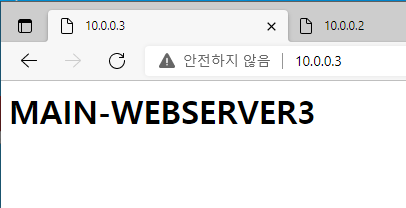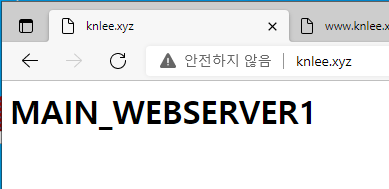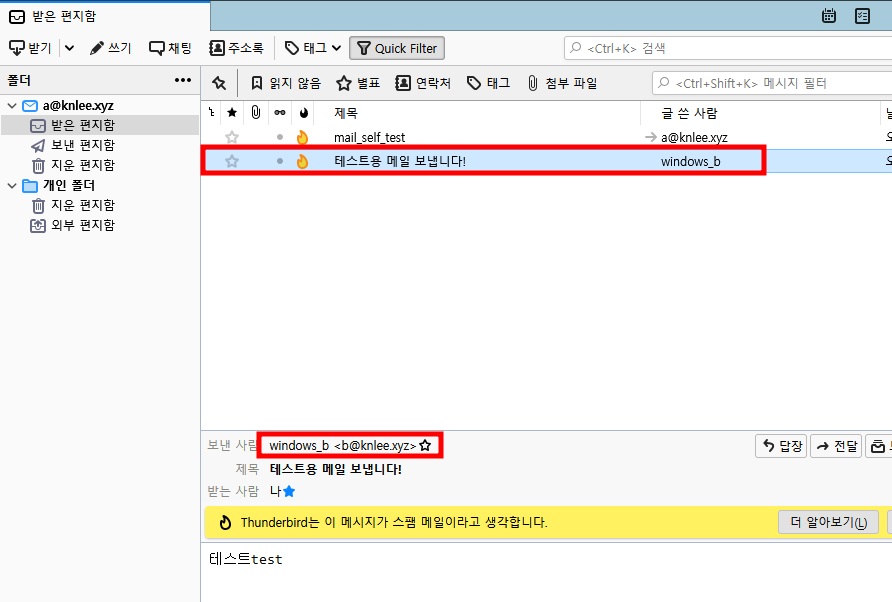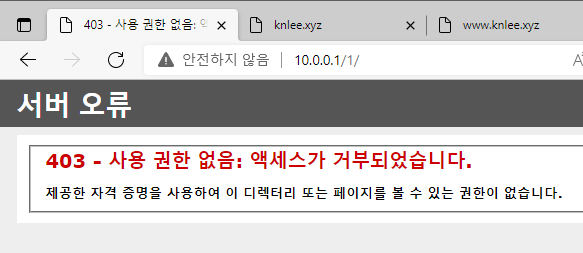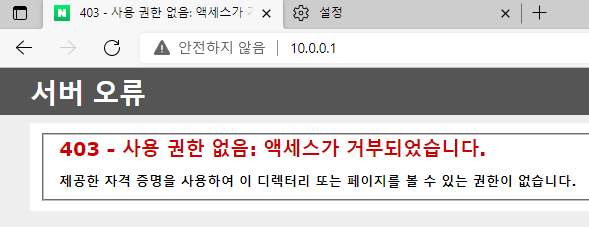목차
1. 간단한 필기
2. 세팅연습
- WEB 서버
- MAIL 서버
- CIFS
3. 웹 사이트 관련 설정
- 실제 디렉터리
- 가상 디렉터리
- HTTP 리디렉션
- IP 주소 및 도메인 제한
필기 내용
윈도우 서버 사용 이유
- 액티브 디렉터리를 통한 인증
- 그룹 정책을 통한 관리
세팅 연습
- 어제 포스팅에 이어 진행할꼐요!
설계
 윈도우 서버 세팅
윈도우 서버 세팅
W12K19-AD 세팅
WEB-MAIN 서버
 웹 컨텐츠를 저장할 루트 디렉터리 생성
웹 컨텐츠를 저장할 루트 디렉터리 생성
 서비스할 HTML을 babo.html로 설정
서비스할 HTML을 babo.html로 설정
 IIS 관리자 - 웹 사이트 추가
IIS 관리자 - 웹 사이트 추가
- 실제 경로에 루트 디렉터리 경로 추가
 서비스할 메인페이지를 babo.html을 기본문서에 추가해준다
서비스할 메인페이지를 babo.html을 기본문서에 추가해준다
- 새로 추가한 것은 바로 최상단에 올라가진다
- 모든 윈도우 서버에 똑같이 추가해준다
테스트
 10.0.0.1 테스트
10.0.0.1 테스트
 10.0.0.2 테스트
10.0.0.2 테스트
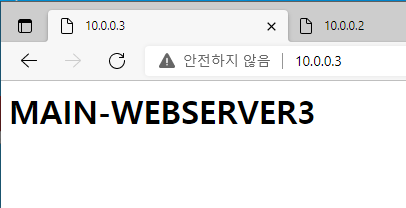 10.0.0.3 테스트
10.0.0.3 테스트
 도메인 이름으로 테스트
도메인 이름으로 테스트
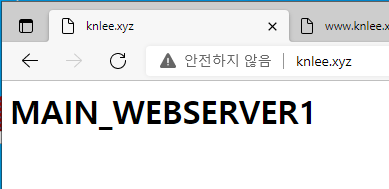 도메인 이름으로 테스트
도메인 이름으로 테스트
- 알다시피 도메인 이름으로 접속은 3개중 랜덤으로 나온다!
WEB-BLOG 설정
 메인과 마찬가지로 루트 디렉터리 생성 후, babo.html 작성
메인과 마찬가지로 루트 디렉터리 생성 후, babo.html 작성
 IIS 관리자 - 웹 사이트 추가
IIS 관리자 - 웹 사이트 추가
- 콘텐츠 디렉터리의 경로 설정
- 가상 호스트 설정을 여기서 바로 진행이 가능
- 여기서 하지 않으면 IIS 관리자에서 바인딩 편집도 가능
 blog 사이트 설정된 것 확인
blog 사이트 설정된 것 확인
CIFS
- 예전에 공유폴더 많이했으므로 다시 기억되살려보자!
 테스트를 위해 CIFS_TEST 폴더를 생성 후, 공유
테스트를 위해 CIFS_TEST 폴더를 생성 후, 공유
- 공유는 네트워크 접근을 위해 열어주는 것이기 때문에 Everyone에 모든 권한 부여
 NTFS 권한 설정(관리자, a 사용자만 접근 가능하도록 설정)
NTFS 권한 설정(관리자, a 사용자만 접근 가능하도록 설정)
- a 사용자에 대해 읽기 권한 부여
 W11-1에서 \\10.0.0.1을 통해 공유폴더 접속
W11-1에서 \\10.0.0.1을 통해 공유폴더 접속
- a 사용자나 관리자를 제외하고는 접근이 불가
 W10-1에서는 Administrator로 접속하여서 쓰기까지 전부 가능
W10-1에서는 Administrator로 접속하여서 쓰기까지 전부 가능
 W11-1에서 a사용자로 접속하여 공유 폴더에 접근
W11-1에서 a사용자로 접속하여 공유 폴더에 접근
 공유 폴더에서 txt 파일을 생성하려는데 권한을 요구
공유 폴더에서 txt 파일을 생성하려는데 권한을 요구
- a 사용자는 NTFS 설정 때 읽기 권한만 줬으므로, 쓰기 불가능
 a 사용자에게 쓰기 권한 부여
a 사용자에게 쓰기 권한 부여
 a 사용자가 공유 폴더에 쓰기가 가능해짐
a 사용자가 공유 폴더에 쓰기가 가능해짐
 W10-1의 관리자가 생성한 heelo파일도 삭제가 가능
W10-1의 관리자가 생성한 heelo파일도 삭제가 가능
W12K19-MEM1 세팅
WEB-BLOG, INTRA 설정
 똑같이 생성 후, 확인
똑같이 생성 후, 확인
INTRA 사이트 인증 추가
 IIS 관리자 - Intra - 인증
IIS 관리자 - Intra - 인증
- 기본 인증을 사용으로 변경하고, 익명 인증은 사용 안함으로 변경
- 기본인증은 평문이고 Windows 인증은 그나마 보안이 조금 된다
- 평문 사용함으로 지정하여, 우측 상단에 경고 메세지가 뜨는 것!
 테스트를 위해 사용자 a, b 생성
테스트를 위해 사용자 a, b 생성
 NTFS에 기본적으로 Users 그룹이 생성되어 있다
NTFS에 기본적으로 Users 그룹이 생성되어 있다
- 사용자가 생성되면 자동적으로 Users 그룹에 등록되기 때문에 따로 안해도 비번물어보게 되는 것
테스트
 W10-1에서 blog.knlee.xyz 접속 후 확인
W10-1에서 blog.knlee.xyz 접속 후 확인
 W10-1에서 intra.knlee.xyz 접속 후 확인
W10-1에서 intra.knlee.xyz 접속 후 확인
 intra 페이지 접속 시 로그인해야 접속이 가능해짐
intra 페이지 접속 시 로그인해야 접속이 가능해짐
W12K19-MEM2 세팅
WEB-INTRA 설정
 똑같이 생성 후, 확인
똑같이 생성 후, 확인
INTRA 사이트 인증 추가
 마찬가지로 똑같이 진행해 준다
마찬가지로 똑같이 진행해 준다
Mail 서버 설정
hMailServer 다운로드
 hMailServer에는 server와 administrative tools가 존재
hMailServer에는 server와 administrative tools가 존재
- Server : SMTP, POP3의 기능을 사용
- Administrative tools : 메일 서버를 관리하는 GUI 툴
- 보통 둘을 나눠 설치하는 것이 좋지만, 쉽게 하기위해 한 곳에 설치 진행
 역할 및 기능 추가 - .NET Framework 3.5 설치
역할 및 기능 추가 - .NET Framework 3.5 설치
- hMailServer 설치시, .NET Framework 3.5가 필요한데 hMailServer 마법사에서
설치시 오래걸리게 되므로 서버 관리자에서 설치해주는게 더 효율적이다
 만약 설치 오류가 발생하면, 대체 원본 경로 지정을 해줘야 한다
만약 설치 오류가 발생하면, 대체 원본 경로 지정을 해줘야 한다
- 설치 진행하는 동안 오류가 생기면 당황하지 말고 다시 해보자!
- 오류가 생기는데에는 다 이유가 있는 것을 알자
 윈도우 CD의 sources 폴더에 sxs폴더를 경로로 지정
윈도우 CD의 sources 폴더에 sxs폴더를 경로로 지정
- 경로를 지정해줬다면, 설치가 말끔히 진행될 것이다
방화벽 포트 개방
 메일 서버 사용을 위해 방화벽 포트를 열어준다
메일 서버 사용을 위해 방화벽 포트를 열어준다
hMailServer 세팅
 도메인 추가
도메인 추가
 사용하는 도메인을 추가해주고, 꼭 save하자!
사용하는 도메인을 추가해주고, 꼭 save하자!
 메일 서버에서 계정 생성
메일 서버에서 계정 생성
 원하는 메일 주소와 비밀번호를 입력 후 Save
원하는 메일 주소와 비밀번호를 입력 후 Save
 메일을 주고 받아 보기 위해 사용자 하나 더 생성
메일을 주고 받아 보기 위해 사용자 하나 더 생성
 사용하는 프로토콜 3개가 전부 체크되어져 있다(default)
사용하는 프로토콜 3개가 전부 체크되어져 있다(default)
 로그 사용을 위해 체크 후 save
로그 사용을 위해 체크 후 save
 Auto-ban 설정
Auto-ban 설정
- 패스워드가 많이 틀리게 되면 오토밴 걸리게 된다
- IP Ranges에서 삭제 해줘야 다시 사용이 가능하다
- 로그인 시도 횟수를 5로 변경해서 웬만하면 안걸리게 설정
테스트
- Linux 메일 서버 설계 시 테스트를 위해 사용했던 썬더 버드 사용!
 썬더버드에서 메일 생성 및 메일 서버 테스트
썬더버드에서 메일 생성 및 메일 서버 테스트
- Windows는 리눅스와 달리 Username에 @도메인 주소를 붙여줘야 한다
 a사용자의 메일을 만들어 자기 자신에게 메일을 보내 테스트
a사용자의 메일을 만들어 자기 자신에게 메일을 보내 테스트
 메일을 주고 받아 보기 위해 b 사용자 메일도 생성
메일을 주고 받아 보기 위해 b 사용자 메일도 생성
 b사용자의 메일을 만들어 자기 자신에게 메일을 보내 테스트
b사용자의 메일을 만들어 자기 자신에게 메일을 보내 테스트
 b 사용자가 a 사용자에게 메일 보내 테스트
b 사용자가 a 사용자에게 메일 보내 테스트
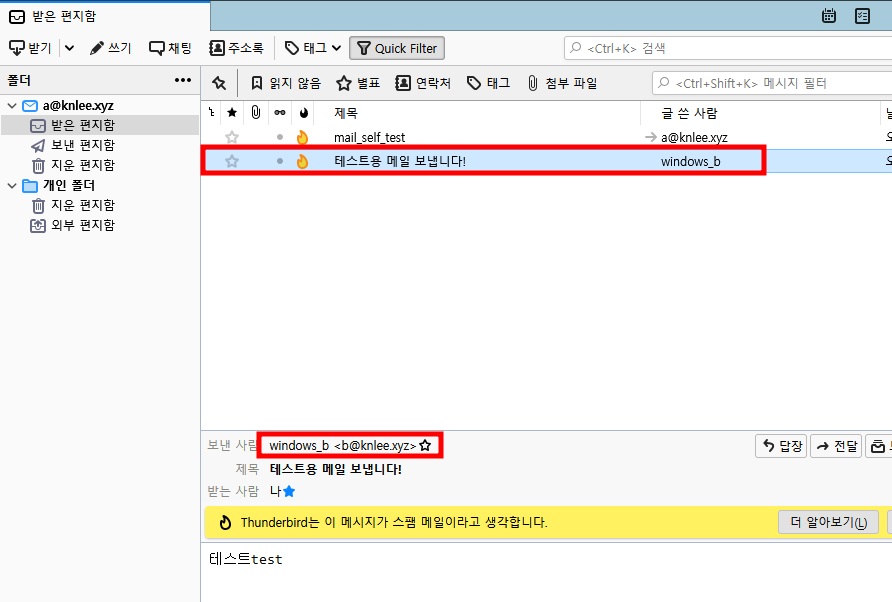 a 사용자에게 메일이 잘 보내진 것을 확인
a 사용자에게 메일이 잘 보내진 것을 확인
실제 디렉터리
 웹 루트 디렉터리 밑에 폴더 생성(리얼 디렉터리임)
웹 루트 디렉터리 밑에 폴더 생성(리얼 디렉터리임)
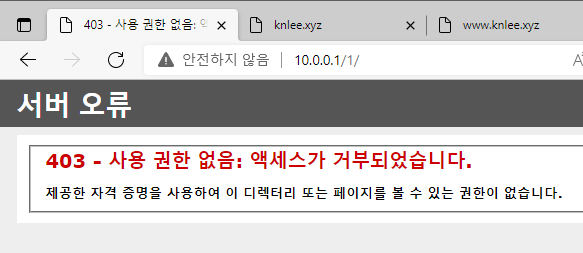 1폴더에 index.html이 없어 오류가 나는거지 이동은 됨
1폴더에 index.html이 없어 오류가 나는거지 이동은 됨
 디렉터리 리스닝 기능 활성화
디렉터리 리스닝 기능 활성화
- 디렉터리 리스닝 기능 : 파일 디렉터리 목록 나열
 테스트를 위해 웹 루트 디렉터리 아래 1 폴더에 텍스트 파일 생성
테스트를 위해 웹 루트 디렉터리 아래 1 폴더에 텍스트 파일 생성
 디렉터리 리스닝 기능이 활성화 되어 디렉터리 확인이 가능해짐
디렉터리 리스닝 기능이 활성화 되어 디렉터리 확인이 가능해짐
- 단점 : 컨텐츠 디렉터리 밑에 1이 있다고 판단이 쉽게되기 때문에 위험
테스트
 만든 하위 폴더를 IIS 관리자에서도 확인 가능(실제 디렉터리)
만든 하위 폴더를 IIS 관리자에서도 확인 가능(실제 디렉터리)
 실제 디렉터리 테스트
실제 디렉터리 테스트
가상 디렉터리
- 보안상 설정하는 디렉터리
 테스트를 위해 WEB_V 생성 후, 아래 폴더 및 파일 생성
테스트를 위해 WEB_V 생성 후, 아래 폴더 및 파일 생성
 IIS 관리자 - 웹 사이트(Main) - 가상 디렉터리 추가
IIS 관리자 - 웹 사이트(Main) - 가상 디렉터리 추가
 별칭은 아무거나 정한 후, 경로에 WEB_V 경로 추가
별칭은 아무거나 정한 후, 경로에 WEB_V 경로 추가
 디렉터리 안에 내용이 보여진다
디렉터리 안에 내용이 보여진다
- 컨텐츠 디렉터리 밑에 있는것처럼 보이지만 실상은 그렇지 않음
- 공격자에게 혼란을 줄 수 있다
- 쉽게 생각하면 a라는 아이콘을 만든 느낌이다
테스트
 만든 하위 폴더를 IIS 관리자에서도 확인 가능(가상 디렉터리)
만든 하위 폴더를 IIS 관리자에서도 확인 가능(가상 디렉터리)
- 가상 디렉터리는 아이콘 모양이 조금 다른 것을 확인
 가상 디렉터리 테스트
가상 디렉터리 테스트
HTTP 리디렉션
- 페이지 공사 중이거나 합병으로 사이트 주소가 통합될 때 많이 사용
 메인 웹 페이지인 www.knlee.xyz 접속 시, www.naver.com으로 접속이 되도록 적용
메인 웹 페이지인 www.knlee.xyz 접속 시, www.naver.com으로 접속이 되도록 적용
- 하위 폴더들에도 모두 적용
 디렉터리를 보기 위해 www.knlee.xyz/a/ 접속 시, www.naver.com으로 접속이 되도록 적용
디렉터리를 보기 위해 www.knlee.xyz/a/ 접속 시, www.naver.com으로 접속이 되도록 적용
테스트
 메인 웹페이지가 네이버로 접속되는 것 확인
메인 웹페이지가 네이버로 접속되는 것 확인
 디렉터리 페이지가 네이버로 접속되는 것 확인
디렉터리 페이지가 네이버로 접속되는 것 확인
IP 주소 및 도메인 제한
 IP 주소 및 도메인 제한의 거부 항목에 W10-1의 IP 추가
IP 주소 및 도메인 제한의 거부 항목에 W10-1의 IP 추가
테스트
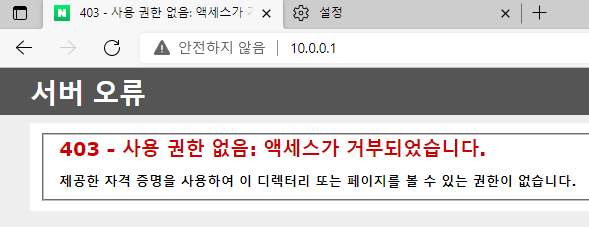 W10-1에서 10.0.0.1 접속이 거부되는 것 확인
W10-1에서 10.0.0.1 접속이 거부되는 것 확인